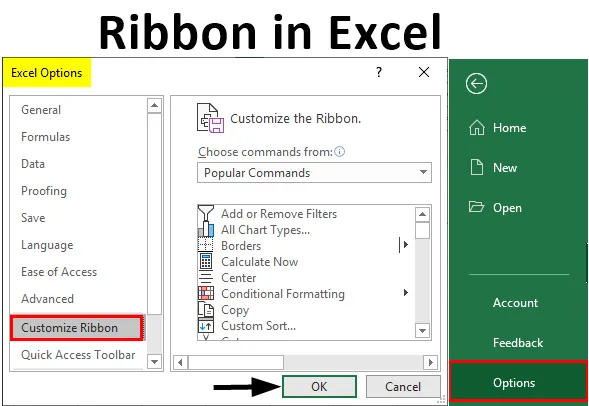
Excel-band (innehållsförteckning)
- Komponenter till band i Excel
- Exempel på band i Excel
Vad är Excel-band?
Band- eller bandpanelen är kombinationen av alla flikar förutom fliken Arkiv. Ribbon Panel visar kommandona vi behöver för att slutföra ett arbete. Det är en del av Excel-fönstret. Det innehåller flera uppgiftsspecifika kommandon som är grupperade under olika kommandotabeller. Dessutom ger Ribbon-panelen direkt tillgång till Excel-hjälpsystemet, vilket gör att vi enkelt kan söka efter information. Ribbon Panel ger också skärmtips. En beskrivande text, även känd som skärmtips, visas när vi placerar muspekaren på ett kommando i Ribbon-panelen.
Det finns fyra huvudelement i MS Excel.
- Arkivflik
- Snabbåtkomstverktygsfältet
- Band
- Statusfältet
- Formel Bar
- Uppgiftsfönster
Komponenter till band i Excel
Följande flikar visas på Ribbon-panelen:
- Hem
- Föra in
- Sidlayout
- formler
- Data
- Recension
- Se
1. Hem-fliken
Fliken Hem hjälper till att utföra urklippsoperationer, till exempel klippa, kopiera och klistra in, och grundläggande text- och cellformatering. Fliken Hem innehåller följande grupper:
- Urklipp
- Font
- Inriktning
- siffra
- Styles
- Celler
- redigera

2. Sätt in fliken
Fliken Infoga hjälper oss att infoga objekt som en tabell, diagram, illustrationer, text och hyperlänkar i ett kalkylblad. Fliken Infoga innehåller följande grupper:
- tabeller
- illustrationer
- Apps
- diagram
- Rapportera
- Miniatyr
- filter
- länkar
- Text
- symboler

3. Fliken Sidlayout
Fliken Sidlayout hjälper oss att ange sidinställningar, layout, orientering, marginaler och andra relaterade alternativ som teman och rutnätlinjer. Fliken Sidlayout innehåller följande grupper:
- teman
- Utskriftsformat
- Skala för att passa
- Arkalternativ
- Ordna

4. Fliken Formler
Fliken Formel hjälper dig att arbeta enkelt med formler och funktioner. Fliken Formel innehåller följande grupper:
- Funktionsbibliotek
- Definierade namn
- Formelrevision
- Beräkning

5. Dataflik
Fliken Data hjälper till i datarelaterade uppgifter, som att ställa in anslutningar med externa datakällor och importera data för användning i Excel-kalkylblad. Fliken Data innehåller följande grupper:
- Få externa data
- anslutningar
- Sortera och filtrera
- Dataverktyg
- Översikt

6. Granska fliken
Fliken Granskning hjälper dig att komma åt verktyg som kan användas för att granska ett Excel-kalkylblad. Det låter dig också infoga kommentarer, se till att språket som används i kalkylbladet är korrekt och konvertera text till ett annat språk och dela din arbetsbok och kalkylblad.
Fliken Granskning innehåller följande grupper:
- proofing
- Språk
- kommentarer
- Ändringar
- Dela med sig

7. Visa flik
På fliken Visa kan du visa ett kalkylblad i olika vyer. Dessutom innehåller det alternativ för att visa eller dölja elementen i ett kalkylfönster, till exempel linjaler eller rutnät.
Fliken Visa innehåller följande grupper:
- Arbetsboksvyer
- Visa
- Zoom
- Fönster
- Makron

Exempel på band i Excel
Låt oss förstå hur du använder bandet i Excel med några exempel.
Exempel 1 - Lägg till utvecklarflik
Det finns två sätt på vilka vi kan lägga till fliken Utvecklare.
Steg 1 : Högerklicka på Ribbon Panel.

Steg 2 : Klicka på alternativet "Anpassa bandet"

Steg 3 : En dialogruta som heter 'Excel-alternativ' kommer att visas och klicka på menyvalet 'Anpassa band'.
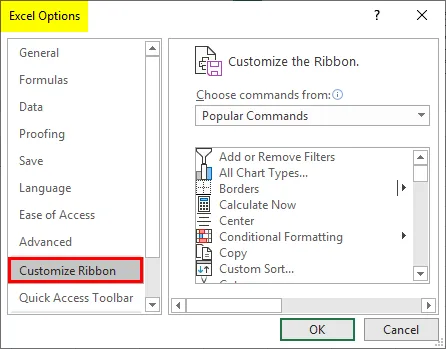
Steg 4 : Markera kryssrutan i fliken Utvecklare i höger rutan och klicka på OK.
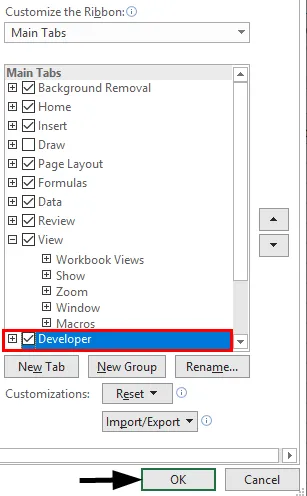
Steg 5 : Utvecklare-fliken visas i Ribbon-panelen.
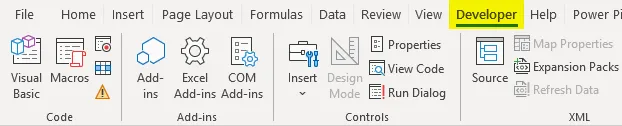
Steg 6 : Klicka på fliken Arkiv.
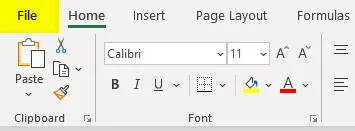
Steg 7 : En vy bakifrån visas. Klicka på Alternativ.
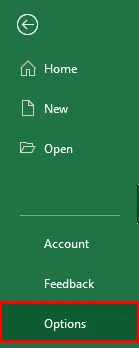
Steg 8 : En dialogruta som heter 'Excel-alternativ' kommer att visas.
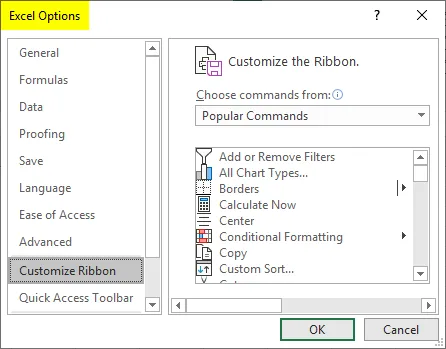
Steg 9 : Klicka på menyn "Anpassa band".
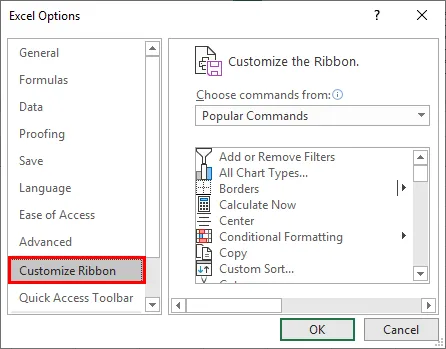
Steg 10 : Markera kryssrutan på fliken Utvecklare i den högra rutan och klicka på OK.
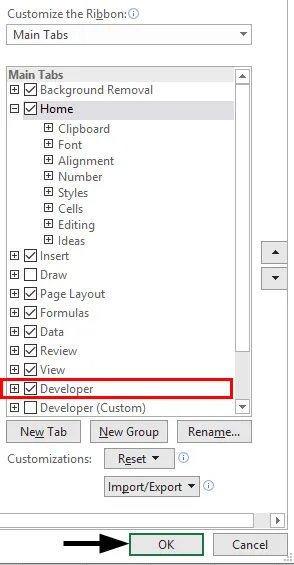
Steg 11 : Fliken för utvecklare visas i Ribbon-panelen.
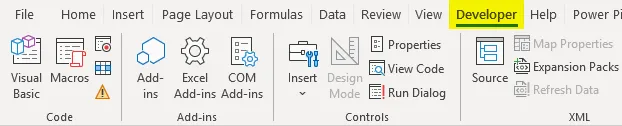
Exempel 2 - Ta bort utvecklarfliken
Det finns två två sätt som vi kan lägga till fliken Utvecklare:
Steg 1 : Högerklicka på Ribbon Panel och klicka på "Customize the Ribbon".

Steg 2 : En dialogruta som heter 'Excel-alternativ' kommer att visas.
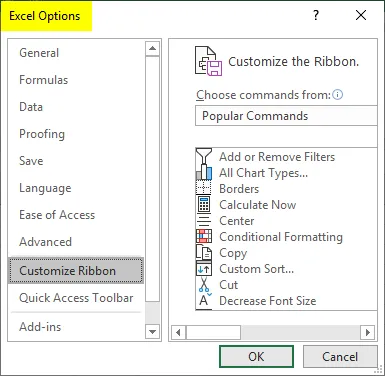
Steg 3 : Klicka på menyn "Anpassa band".
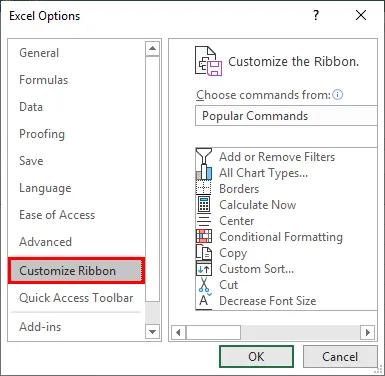
Steg 4 : Avmarkera kryssrutan i fliken Utvecklare på höger fönster och klicka på OK.
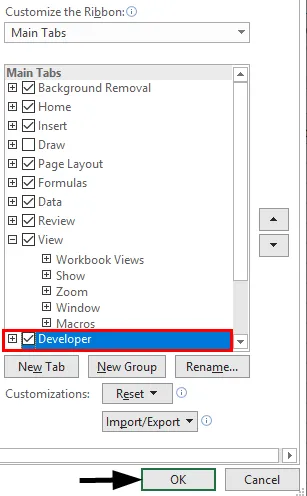
Steg 5 : Fliken för utvecklare försvinner från Ribbon-panelen.
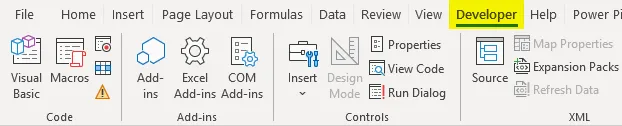
Steg 6 : Klicka på File Tab.
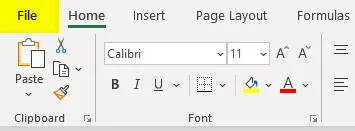
Steg 7 : En vy bakifrån visas. Klicka på Alternativ.
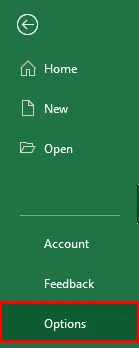
Steg 8 : En dialogruta som heter 'Excel-alternativ' kommer att visas.
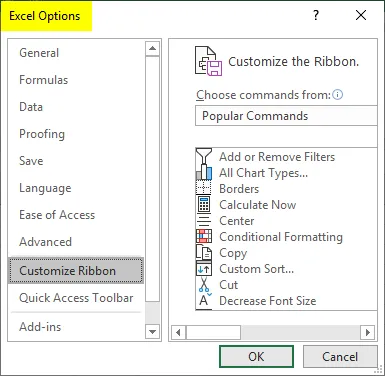
Steg 9 : Klicka på menyn "Anpassa band".
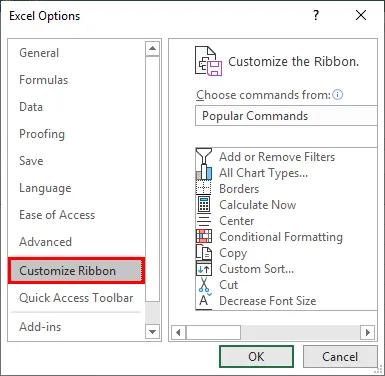
Steg 10 : Avmarkera kryssrutan i fliken Utvecklare på höger sida och klicka på OK.
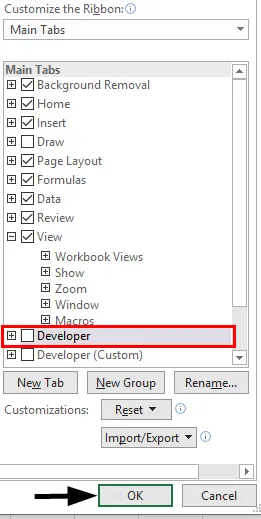
Steg 11 : Fliken för utvecklare försvinner i Ribbon-panelen.

Exempel 3 - Lägg till anpassad flik
Vi kan lägga till anpassad flik med följande steg:
Steg 1 : Klicka på File Tab.
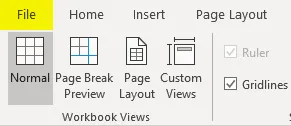
Steg 2 : En vy bakifrån visas. Klicka på Alternativ.
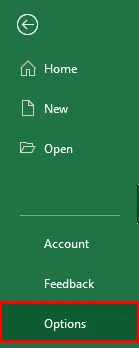
Steg 3 : En dialogruta som heter 'Excel-alternativ' kommer att visas.
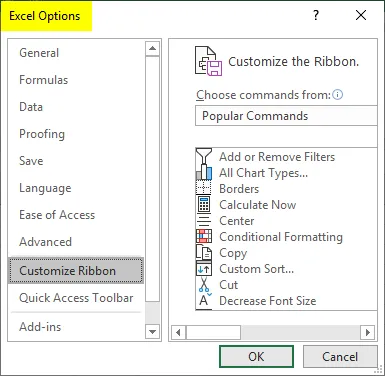
Steg 4 : Klicka på menyn "Anpassa band".
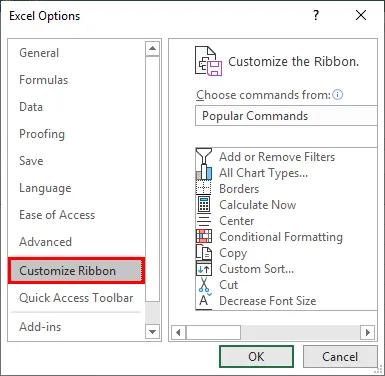
Steg 5 : Klicka på Ny flik under den högra rutan för att skapa en ny flik i Ribbon.
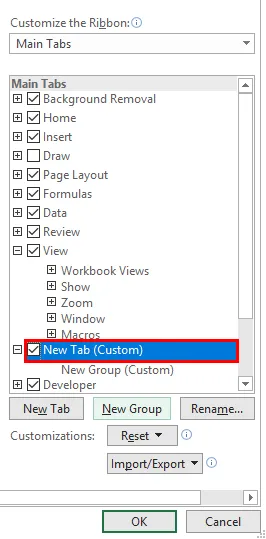
Steg 6 : Vi kan byta namn på fliken genom att klicka på alternativet Byt namn.
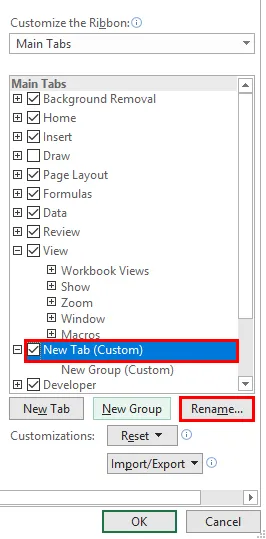
Steg 7 : Vi kan också skapa en partition i fliken genom att klicka på alternativet Ny grupp.
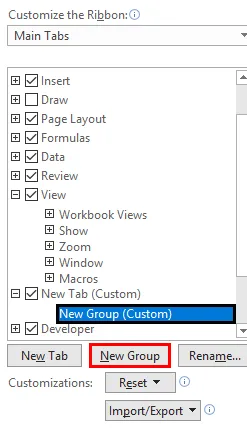
Steg 8 : Vi kan lägga till kommandot i olika grupper genom att klicka på dem i den högra rutan.
Steg 9 : Vi kan välja kommandon från listan i den vänstra rutan.
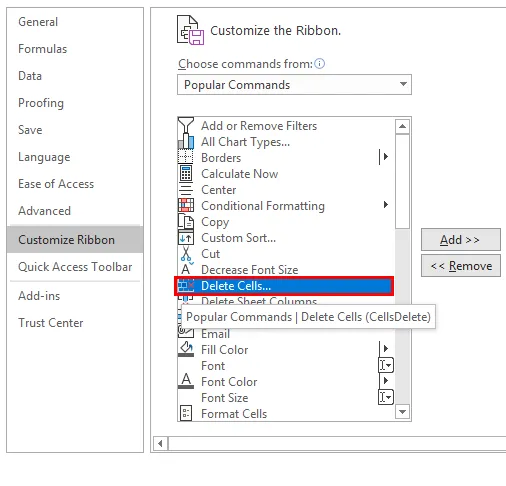
Steg 10 : Klicka på Lägg till.
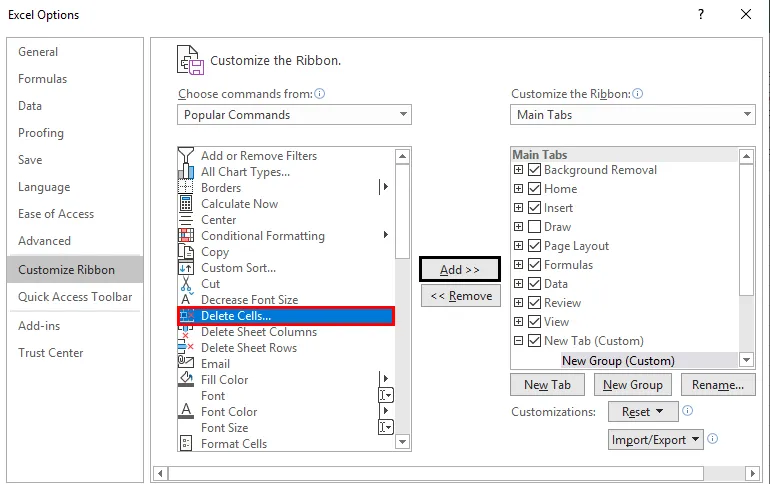
Steg 11 : Markera kryssrutan för den nya fliken i den högra rutan och klicka på OK.
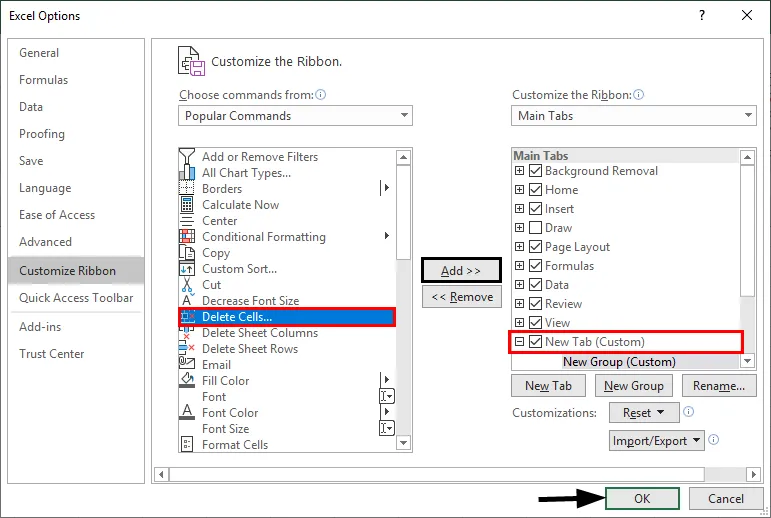
Steg 12 : Den nya fliken visas i menypanelen.
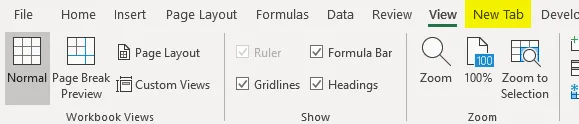
Saker att komma ihåg
- Vi måste komma ihåg flödet. Flikgrupp Aa.
- All information som behövs om Ribbon tryck bara på F1 (Hjälp).
Rekommenderade artiklar
Detta är en guide till Ribbon i Excel. Här diskuterar vi hur man använder band i Excel tillsammans med praktiska exempel och nedladdningsbar Excel-mall. Du kan också gå igenom våra andra föreslagna artiklar -
- Box och whisker-tomt i Excel
- VLOOKUP-exempel i Excel
- Normal distributionsformel i Excel
- Alternativ radfärg Excel